Когда каждый рубль на счету, нередко возникает вопрос: как обновить 1С 8.3 самостоятельно? Эта статья подготовлена для того чтобы помочь нашим клиентам обслужить свою систему своими силами. Если же возникнут трудности, вы всегда можете обратиться к нашим техническим специалистам по обслуживанию «1С:Бухгалтерия 8.3».
Скажем сразу: обновление «1С» через конфигуратор самостоятельно – дело более сложное, нежели обновление в том же режиме пользователя. Однако этот вариант более предпочтителен с точки зрения надежности и сохранности данных. Процесс будет показан на примере «1С:Бухгалтерия 8.3», но алгоритм вполне применим и для иных конфигураций, в т.ч. «1С: ЗУП», «1C:Управление торговлей», «1C:Розница».
Как обновить 1С 3.0, чтобы пользоваться актуальной информацией
Перед тем как обновить платформу 1С самостоятельно, многие задаются вопросом: зачем тратить время на этот длительный процесс? Ответ прост: нормативно-правовая база постоянно изменяется, совершенствуются, появляются и устраняются формы, в т.ч отчетности, изменяются сроки, порядок контрольных действий и т.п. Регулярное обновление дает возможность избежать проблем при использовании устаревших данных. Разработчики «1С» отслеживают все перипетии НПА и регулярно актуализируют конфигурации.
Как обновить типовую конфигурацию 1С
Пользователям остается лишь своевременно проводить обновление. Как часто? Единого ответа нет, кому-то удобнее отслеживать выходы обновлений и немедленно инсталлировать их. Другие считают достаточным ежемесячное обновление, третьи вообще предпочитают обновляться после сдачи отчетности (нимало рискуя нарваться на претензии контролирующих органов).
Мы советуем обновляться как можно чаще, по крайнее мере, не реже раза в квартал, например, перед сдачей квартальной отчетности. Применение свежей информации позволяет избегать возможных санкций.
Формируем бэкап
И перед тем как обновить 1С 8.3 самостоятельно, и перед иными глобальными действиями с базой необходимо делать резервные копии. В режиме пользователя при наличии прав администратора это делается по следующему «маршруту»:
- «Администрирование» — «Обслуживание»;
- «Резервное копирование и восстановление» — «Создание резервной копии»;
- выбрать каталог – но лучше выгрузить бэкап на внешний носитель, так безопаснее;
- «Сохранить резервную копию». Имя файла задается автоматом, содержит дату и время создания и тип *.zip;
- дождаться появления сообщения о завершении процедуры;
- «Закрыть».
Получаем архивированный файл с бэкапом, который находится там, где мы его сохранили.
В режиме конфигуратора бэкап создается следующим образом. Запускаем «1С», входим в «Конфигуратор», выбираем информационную базу:
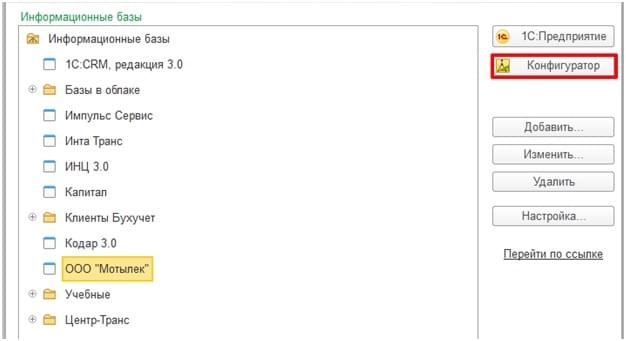
В пункте «Администрирование» выбрать подпункт «Выгрузить информационную базу».
Как обновить 1С 8.3 или 8.2 самостоятельно

Откроется окно, в котором следует выбрать место для сохранения, а также указать имя. Имя файла дается по умолчанию, но это пользователю не всегда удобно. Имя лучше выбирать «говорящее», чтобы можно было понять, что в файле содержится.
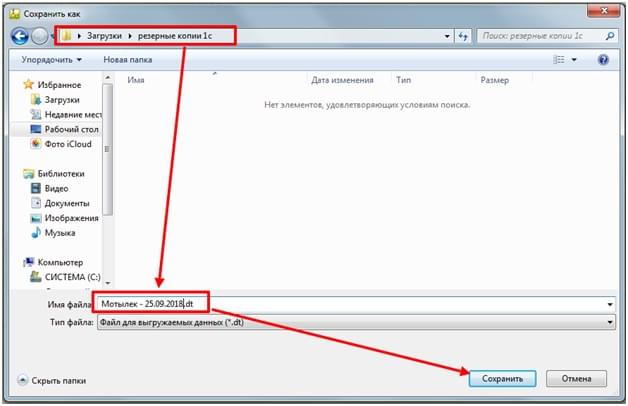
Осталось дождаться, пока формирование файла бэкапа будет завершено. Если база велика, то придется запастись терпением, это может продлиться довольно долго. Следует учитывать это при выборе периода времени для проведения операции, ведь иные пользователи не смогут работать в «1С», пока она не завершится.
Об успешном формировании бэкапа будет выведено сообщение:

Как определить версию 1С для обновления?
Для корректного обновления следует установить саму конфигурацию и ее версию. Проходим по пути «Справка» — «О программе»:

Перед нами окно с подробным отчетом о версии.
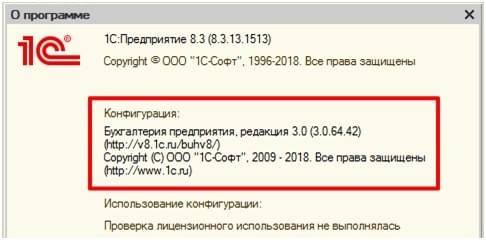
Где скачать обновления 1С
Для того чтобы получить обновления, имеется два законных способа:
- со своего диска «1С:ИТС»;
- скачать обновление «1С» с официального портала поддержки пользователей https://portal.1c.ru/.
Второй способ предпочтительнее, потому как обновить 1С 8.3 самостоятельно без диска ИТС, который не у всех имеется, и на интернет-ресурсе сведения актуализируются быстрее. Пока диск будет изготовлен, НПА могут поменяться, и данные на нем устареют, а на портале сведения обновляются ежедневно. Разумеется, для скачивания обновлений следует сначала авторизоваться в системе:

Слева вверху, на самом заметном месте, имеется плашка «Обновление программ»:

Выбрав плашку «Cкачать обновление программ», получаем сводную таблицу всех доступных обновлений. Отправляемся в раздел «Конфигурации для России» и выбираем нужную версию, в целях нашего примера это будет «Бухгалтерия предприятия, редакция 3.0»:
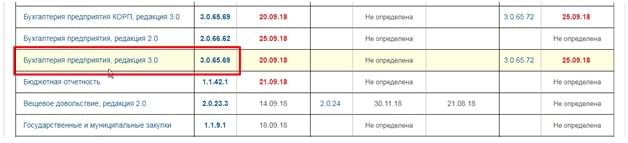
Следующая таблица – это перечень обновлений уже для нашей конфигурации. Обратите внимание на правую колонку: это редакции, с которыми совместимо обновление. Выбираем самое свежее из совместимых с нашей версией и редакцией:
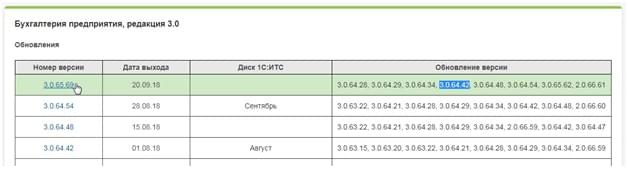
Система выводит нам информацию об обновлении, выбираем ссылку «Дистрибутив обновления» — «Скачать дистрибутив», указываем место для сохранения. Нажимаем «Сохранить». На выходе мы получаем зазипованный архив. Для удобства ориентирования следует создать папку, дать ей имя по номеру обновления. В нее и перенесем архив:

Архив с обновлениями открывается двойным щелчком мыши. Даем команду «Извлечь».

По окончании процесса в распакованных файлах следует найти и запустить исполняемый файл «setup.exe», инициируя процесс обновления.

Открывается приветственное окно, уведомляющее нас о свойствах конфигурации и редакции. Нажимаем «Далее»:
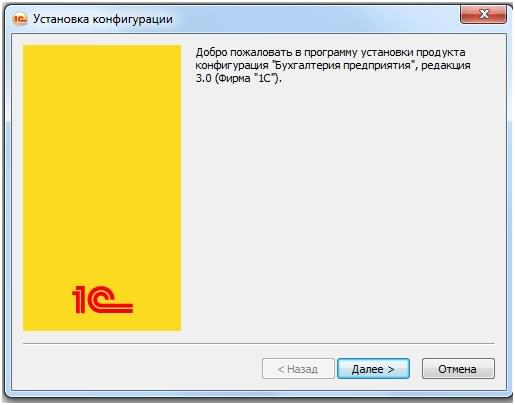
Далее можно выбрать каталог, но лучше оставить тот, что «по умолчанию». По окончании инсталляции шаблона обновления система предлагает ознакомиться с описанием. Если нет времени и нужды изучать эти материалы, то достаточно разотметить пункт «Открыть описание поставки». Нажимаем кнопку «Готово».
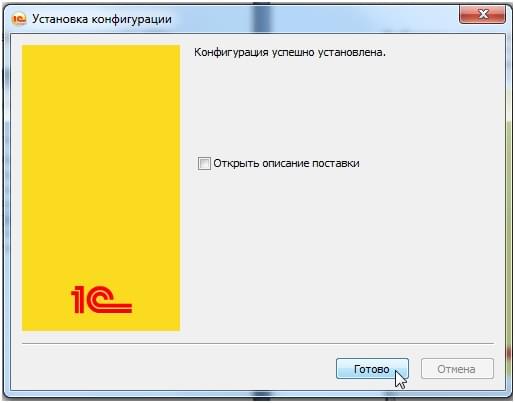
Всё, на вашем ПК теперь установлен шаблон обновления, теперь можно инициировать непосредственно обновление.
Как обновить 1С через конфигуратор
Отправляется в режим конфигуратора, открываем дерево конфигурации (если оно до сих пор не открыто): пункт верхнего меню «Конфигурация», подпункт «Открыть конфигурацию»:
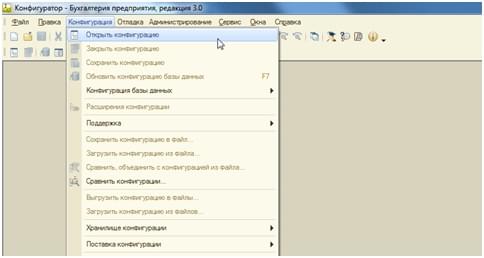
Далее: «Конфигурация» — «Поддержка» — «Обновить конфигурацию»:
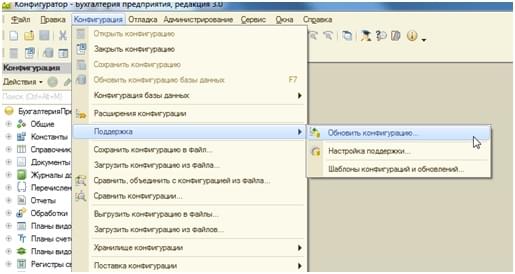
В окне «Обновление конфигурации» отмечаем «Поиск доступных обновлений (рекомендуется)», нажимаем «Далее». Открывается следующее окно, в котором отмечаем «Искать в текущих каталогах шаблонов и обновлений». Нажимаем «Далее»:
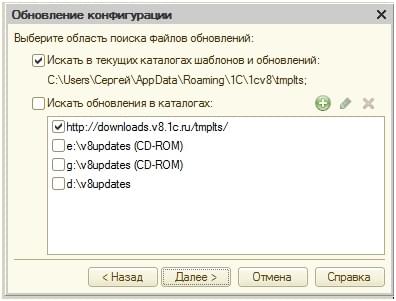
После выбора каталога стартует поиск обновлений. При наличии обновлений (а они, разумеется, имеются, мы их скачали), появляется окно, в котором отображается найденное обновление. Один клик по нему – и «Готово».
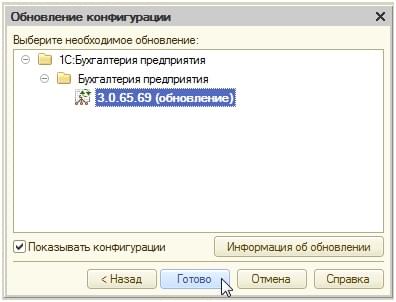
Открывается окно с информацией относительно обновления. Нажимаем «Продолжить обновление»:
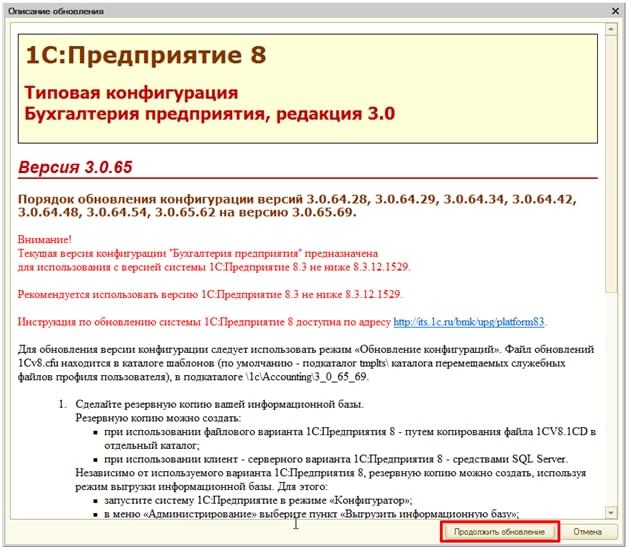
Следующее окно уведомляет нас:
- о версии, которая установлена у нас сейчас;
- о версии, которую мы собираемся установить.
Все правильно – щелкаем «ОК», запуская обновление:
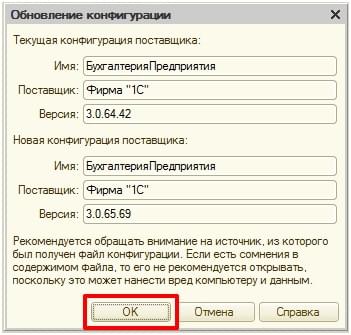
В следующем окне демонстрируется процесс обновления (см. нижний левый угол). Как видно, первым делом производится обновление конфигурации поставщика:
.jpg)
Далее система предлагает обновить конфигурацию базы данных, соглашаемся, щелкнув по кнопке «Да».
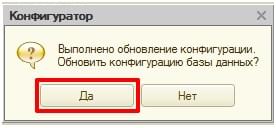
По окончании обновления в окне «Реорганизация информации» появляется информация об изменениях в конфигурации. Если все устраивает (чаще всего этот список не изучают, но можно и изучить), то соглашаемся «Принять»:

Если появляются уведомления с предупреждением, смело соглашайтесь, щелкнув «Да».

Далее запускаем программу в режиме пользователя или в режиме конфигуратора: пункт меню «Сервис» — подпункт «1С: Предприятие» или же с использованием горячих клавиш «Ctrl» + «F5».

Уведомляем о легальности обновления, отметив соответствующий пункт, нажимаем «Продолжить». Начинается обновление «1С» в режиме пользователя.
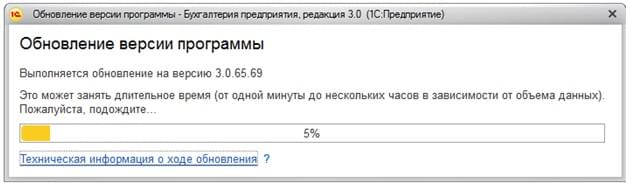
Дождавшись окончания обновления, можно приступать к работе в новой, актуальной программе. Однако на всякий случай следует удостовериться в ее «свежести» (пункт «Cправка» — подпункт «О программе»).
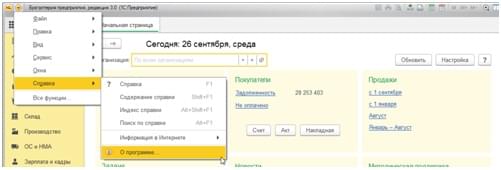
Открыв окно информации, убеждаемся в том, что все удалось, потому как обновить 1с 8.3 самостоятельно получилось корректным образом.
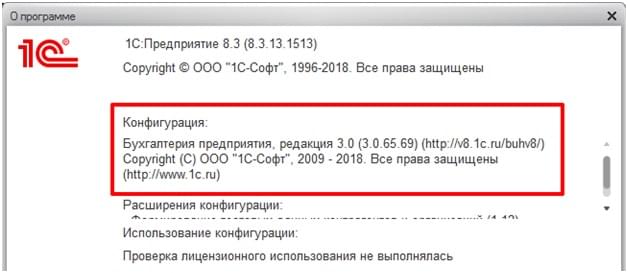
- Как в 1с ЗУП 8.3 принять нового сотрудника на работу?
- Как отправить приглашение в 1С ЭДО контрагенту?
- Как ускорить работу 1С Бухгалтерия 8.3? Бесплатные лайфхаки по оптимизации
- Как ускорить файловую базу и SQL сервер для 1С 8.3? Бесплатные лайфхаки по оптимизации
- Как начислить пени и штрафы по налогам в 1С Бухгалтерия 8.3?
ТОП ПРОДАЖ
- 1С:Бухгалтерия 8
- 1С:Управление нашей фирмой 8
- 1С:Управление торговлей 8
- 1С:Управление предприятием 2
- 1С:ЗУП 8
- 1C:Учет путевых листов и ГСМ
- 1С:Учет в управляющих компаниях
- Электронные поставки 1С
Облачные сервисы
- 1С:Фреш
- 1С:Готовое рабочее место
- 1С:ЭДО
- Маркировка товаров
- 1С:Отчетность
- 1C:Товары
- 1C-Ритейл Чекер
Источник: center-comptech.ru
Пошаговая инструкция обновления платформы 1С версии 8.3
Одна из самых популярных программ для ведения бухгалтерии «1С: Бухгалтерия 8» требует постоянного обновления из-за разработки новых возможностей платформы. Мы предлагаем подробную инструкцию по обновлению платформы 1С, которая поможет легко перейти на более новую версию.
Для работы понадобится Интернет с доступом на сайт 1 С и 20 минут свободного времени. Итак, начинаем.
Убедитесь в корректности релиза
Перед тем как обновить платформу, следует убедиться в том, что используемая конфигурация поддерживает работу в новой версии платформы.
Как узнать номер релиза платформы и конфигурации 1С? Для этого в главном меню откройте раздел «Справка» и выберите пункт «О программе».

На экране появится окно, где в первом (верхнем) блоке будет указа номер релиза платформы, а в разделе «Конфигурации» (в основном блоке) — номер релиза конфигурации.

Также номер релиза можно узнать, нажав на желтый значок с вписанной в него буквой «i» — он расположен в правом верхнем углу основного окна программы.

Скачайте обновление с официального сайта
Инструкция по обновлению платформы «1С:Предприятие»

14.11.2022 Фирма «1С» сообщила о необходимости срочного обновления платформы. Обнаружена критическая ошибка, которая может привести к проблеме с запуском программы. Если вы столкнулись с данной ситуацией, читайте статью.
В версиях платформы «1С» 8.3.22.1672, 8.3.22.1603, 8.3.21.1607, 8.3.21.1508, 8.3.21.1484, 8.3.20.2076, 8.3.20.2039, 8.3.19.1665, 8.3.19.1659, 8.3.18.1902, 8.3.18.1894, 8.3.17.2733, 8.3.17.2665 обнаружена критическая проблема, которая может привести к закрытию приложения в начале работы с программой.
Возможный вариант ошибки: «К сожалению возникла непредвиденная ошибка или сеанс был завершен администратором».

Рис. 1 (нажмите, чтобы увеличить)
В связи с этим необходимо провести обновление платформы на всех рабочих местах.
Информация из таблицы актуализирована 21.11.2022.

Рис. 2 (нажмите, чтобы увеличить)
Рассмотрим, как самостоятельно обновить платформу 1С на вашем компьютере. Данная инструкция актуальна для файловых баз. Клиент-серверные базы лучше обновлять силами специалистов 1С.
Рассмотрим два варианта:
1. Если программа запускается, и у вас одно рабочее место.
2. Если программа не запускается или у вас несколько рабочих мест.
Важно! Перед началом обновления необходимо завершить работу в базах сделать копию всех баз на альтернативны носитель.
1. Для этого запустите 1С. Выделите базу. Нажмите кнопку «Изменить».
Рис. 3 (нажмите, чтобы увеличить)
2. Выделите путь до базы и скопируйте его.
Рис. 4 (нажмите, чтобы увеличить)
3. Откройте любую папку или «Проводник». Вставьте в строку адреса скопированный путь.
Рис. 5 (нажмите, чтобы увеличить)
4. Скопируйте всю папку с базой.
Рис. 6 (нажмите, чтобы увеличить)
5. Зайдите в другую папку или создайте папку «Резервная копия 1С» и с помощью команды «Вставить» скопируйте базу.
Рис. 7 (нажмите, чтобы увеличить)
6. Такую процедуру нужно сделать с каждой базой в списке.
Теперь можно переходить к обновлению платформы.
Вариант 1. Если база запускается и у вас одно рабочее место.
1. Нажмите по ярлыку 1С правой кнопкой мыши и нажмите команду «Запустить от имени администратора».
Рис. 8 (нажмите, чтобы увеличить)
2. Зайдите в базу, перейдите в раздел «Администрирование» — «Интернет поддержка и сервисы».
Рис. 9 (нажмите, чтобы увеличить)
3. В открывшемся меню переходим в раздел «Обновление программы» — «Обновить программу».
Рис. 10 (нажмите, чтобы увеличить)
4. Откроется окно «Обновление программы». Снимите все галки, кроме «Обновление платформы 1С:Предприятие». Нажмите кнопку «Далее».
Рис. 11 (нажмите, чтобы увеличить)
5. Начнется процесс загрузки платформы.
Рис. 12 (нажмите, чтобы увеличить)
6. Если в ходе процесса выходит ошибка — попробуйте провести процесс позже. Возможно, идет высокая нагрузка на сервер обновления. В противном случае переходите к варианту обновления №2.
Рис. 13 (нажмите, чтобы увеличить)
7. Если процесс загрузки идет успешно, дождись завершения установки.
Рис. 14 (нажмите, чтобы увеличить)
8. По завершению установки будет предложено создать резервную копию. Укажите путь до папки с копией и сохраните резервную копию.
Рис. 15 (нажмите, чтобы увеличить)
9. После перезапустите базу 1С. Удостоверьтесь, что запускается под новой платформой. Перейдите в главное меню — «О программе».
Рис. 16 (нажмите, чтобы увеличить)
Вариант 2. Если у вас несколько рабочих мест, необходимо обновить платформу вручную на каждом компьютере.
1. Для этого переходим на сайт: https://portal.1c.ru. Нажимаем кнопку «Войти».
Рис. 17 (нажмите, чтобы увеличить)
2. Введите логин и пароль от portal.1c.ru и нажмите кнопку «Войти». Если вы не помните логин и пароль, воспользуйтесь формой для восстановления с помощью ссылки «Забыли пароль?».
Рис. 18 (нажмите, чтобы увеличить)
3. После того, как вы авторизовались на сайте, найдите раздел «1С:Обновление программ».
Рис. 19 (нажмите, чтобы увеличить)
4. В разделе нажмите кнопку «Скачать обновления».
Рис. 20 (нажмите, чтобы увеличить)
5. Найдите установочные файлы «Технологическая платформа 8.3». Перейдите по номеру релиза.
Рис. 21 (нажмите, чтобы увеличить)
6. Пройдите по ссылке «Технологическая платформа 1С:Предприятия для Windows».
Рис. 22 (нажмите, чтобы увеличить)
7. Нажмите кнопку «Скачать дистрибутив». Если по какой-либо причине ссылка не работает и скачивание не начинается, попробуйте кнопки «Скачать дистрибутив с зеркала». Если эти ссылки не работают, воспользуйтесь ссылкой.
Рис. 23 (нажмите, чтобы увеличить)
8. Дождитесь завершение процесса загрузки. После того как дистрибутив скачается перейдите в папку «Загрузки».
9. Нажмите на архив правой кнопкой мышки и разархивируйте файл с помощью кнопки «Распаковать в «Наименование файла».
Рис. 24 (нажмите, чтобы увеличить)
10. После того как архив будет распакован перейдите в папку с платформой и найдите файл setup.exe. Нажмите на него правой кнопкой мыши и запустите от имени администратора.
Рис. 25 (нажмите, чтобы увеличить)
11. Запустится мастер установки. Нажмите «Далее».
Рис. 26 (нажмите, чтобы увеличить)
12. Во втором окне нажмите «Далее».
Рис. 27 (нажмите, чтобы увеличить)
13. В третьем окне нажмите «Далее».
Рис. 28 (нажмите, чтобы увеличить)
14. В четвертом окне нажмите «Установить».
Рис. 29 (нажмите, чтобы увеличить)
15. Дождитесь завершения установки.
Рис. 30 (нажмите, чтобы увеличить)
16. По завершению установки, в открывшемся окне нажмите «Далее» и дождитесь завершение процесса установки драйвера защиты.
Рис. 31 (нажмите, чтобы увеличить)
17. По завершению нажмите «ОК».
Рис. 32 (нажмите, чтобы увеличить)
18. Снимите галку «Открыть файл Readme» и нажмите «Готово».
Рис. 33 (нажмите, чтобы увеличить)
19. Процесс установки завершен. Откройте базу 1С и удостоверьтесь, что платформа обновлена с помощью «Главное меню» — «О программе».

Рис. 34 (нажмите, чтобы увеличить)
20. Проверьте перед запуском каждую базу.
В случае, если ни один из способов не помог, или обновление не прошло, необходимо обратится на линию поддержки ООО «Центр сопровождения» через 1С:Коннект или по телефону +7 (343) 222-12-12.
Поделиться:
7135 просмотров
1С:Обновление программ
Бесплатно для базовых версий, в рамках договора 1С:ИТС и сервиса 1С:Фреш
Array ( [ID] => 713 [TIMESTAMP_X] => 2018-06-29 13:24:25 [IBLOCK_ID] => 163 [NAME] => 1С:Обновление программ [ACTIVE] => Y [SORT] => 500 [CODE] => SERVICE_OFFER [DEFAULT_VALUE] => [PROPERTY_TYPE] => E [ROW_COUNT] => 1 [COL_COUNT] => 30 [LIST_TYPE] => L [MULTIPLE] => N [XML_ID] => [FILE_TYPE] => [MULTIPLE_CNT] => 5 [TMP_ID] => [LINK_IBLOCK_ID] => 161 [WITH_DESCRIPTION] => N [SEARCHABLE] => N [FILTRABLE] => N [VERSION] => 1 [USER_TYPE] => [IS_REQUIRED] => N [USER_TYPE_SETTINGS] => [HINT] => [PROPERTY_VALUE_ID] => 10438088 [VALUE] => 2161115 [DESCRIPTION] => [VALUE_ENUM] => [VALUE_XML_ID] => [VALUE_SORT] => [~VALUE] => 2161115 [~DESCRIPTION] => [~NAME] => Блок [~DEFAULT_VALUE] => [PREVIEW_PICTURE] => /upload/iblock/359/1с-обновление программ_color.png [PREVIEW_TEXT] => Бесплатно для базовых версий, в рамках договора 1С:ИТС и сервиса 1С:Фреш [DETAIL_PAGE_URL] => /services/1c-obnovlenie-programm/ )
информационная
рассылка
Каждую неделю только самые полезные новости
Источник: sopr1c.ru